win10默认设置的系统字体十分一般,大家很可能会不太喜欢应用,那么win10如何更改系统字体呢,实际上系统软件是没这种作用的,因而需要应用第三方软件才可以。
win10如何更改系统字体:
1、最先大家在网络上下载想要应用的字体。

2、然后还必须下载一个“noMeiryoUI”字体改动专用工具。
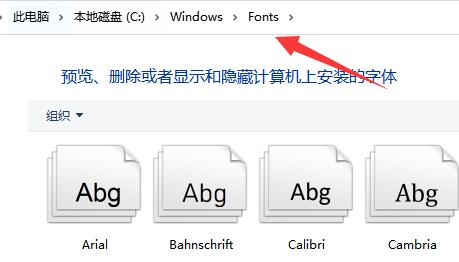
3、随后将下载到的字体放进计算机“C:WindowsFonts”部位。
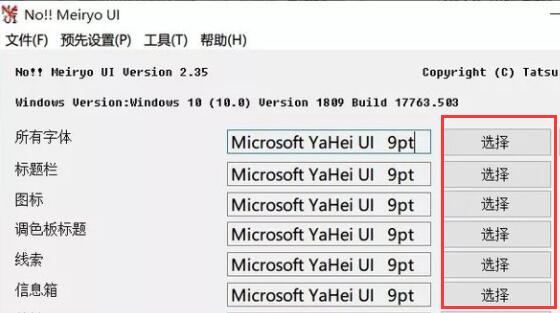
4、接着大家只需开启这款手机软件,依据想要改动字体的部位,点击右侧的“挑选”
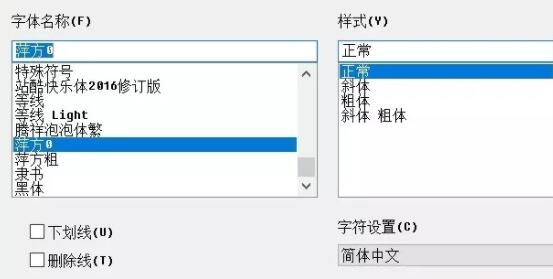
5、之中寻找并选择我下载好的字体,还能改动不一样款式。
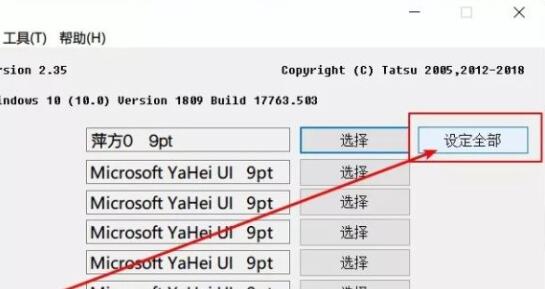
6、假如想要所有更换,可以在挑选后点击“设置所有”并点击“明确”
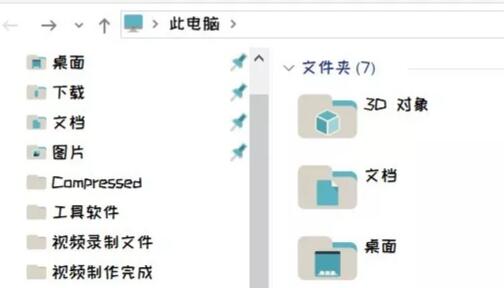
7、设置进行后大家就能应用不一样的系统字体了。
以上是win10更改系统字体实例教程的详细内容。更多信息请关注PHP中文网其他相关文章!




